
Obsah:
- Autor John Day [email protected].
- Public 2024-01-30 08:24.
- Naposledy změněno 2025-01-23 14:38.



Jak recyklovat zvýrazňovač a dobře ho využít. Nejprve budete potřebovat použitý zvýrazňovač a LED světlo a USB disk.
Krok 1: Vyprázdněte zvýrazňovač
Nejprve chcete vyjmout použitý inkoust ze zvýrazňovače a vyčistit ho. Poté chcete získat pilový kotouč a odříznout špičku zvýrazňovače.
Krok 2: Přidání USB disku

Potom budete chtít odříznout o něco více než půl palce ze zadní části zvýraznění, a to je pro USB disk. Poté můžete kolem jednotky USB nalepit pásku a opatrně ji umístit do zadní části, čímž si odříznutý kus uložíte pro pozdější použití jako kryt. Ano, samozřejmě budete muset s největší pravděpodobností vytáhnout USB disk z jeho shellu, takže doporučuji použít starší, který ve skutečnosti nepotřebujete.
Krok 3: Přidejte Led

Jakmile je špička odstraněna, můžete pokračovat a přidat LED, kde byla špička. Ujistěte se, že je dostatečně krátký, aby víčko pokrylo celý konec LED svítilny. Pokud najdete takový, jako je ten, který je na obrázku, čepice na něj perfektně sedí a malým otočením jej zapne.
Krok 4: Nejprve se ujistěte, že funguje

Možná budete chtít LEDku vyzkoušet, než na ni nasadíte víčko.
Krok 5: Přidejte Cap

Takhle by to mělo vypadat, když přidáte čepici a otočíte ji.
Krok 6: Přidejte kryt pro USB

Pokud chcete, můžete přidat odříznutý kus a chránit tak USB disk. Neměl jsem po ruce žádnou čistou pásku, takže jsem použil pásku, kterou jsem našel v první pomoci. Ale pravděpodobně můžete přijít s kreativnějším způsobem, jak to zajistit přidáním rukávu dovnitř kolem USB disku.
Krok 7: Hotový výrobek

Po dokončení by váš zvýrazňovač měl stále vypadat jako normální zvýrazňovač, ale s nějakou páskou.
Krok 8: Recyklovaný zvýrazňovač v počítači

Takhle by to mělo na počítači vypadat.
Krok 9: Jasné světlo pro čtení
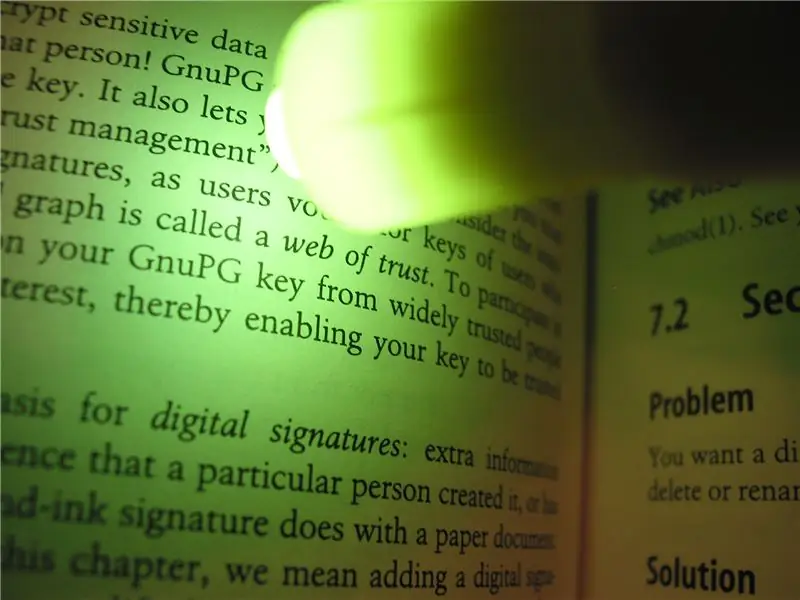
Nyní jej můžete také použít ke čtení na tomto kempu. Ano, recyklujte starý vyschlý zvýrazňovač.
Doporučuje:
Bltouch Red Led Mod: 7 kroků

Bltouch Red Led Mod: Jak mnozí z vás vědí, pokud se na to díváte, tato červená LED dioda na bltouch může být skutečnou bolestí, pokud jde o používání vaší webové kamery v octoprintu nebo detektoru špaget nebo jen čas vyprší. a výzkumem jsem zjistil, že neexistuje
2018 10. generace Honda Civic USB Mod pro hlavní jednotku Kenwood: 5 kroků

2018 10. generace Honda Civic USB Mod pro hlavní jednotku Kenwood: V tomto článku jsem upravil otevírání USB portu svého Civicu tak, aby přijalo ten, který jsem koupil u Amazonu, abych jej mohl připojit k hlavní jednotce Kenwood (DMX9706S) na trhu s náhradními díly. Je ve stejné díře a jeho dokončení může trvat 30 minut i déle
MOD: Ender 3 LCD podsvícení zapnuto/vypnuto: 6 kroků

MOD: Ender 3 LCD Backlight On/Off: Mod pro zapnutí/vypnutí osvětlení displeje při tisku v noci. Nyní můžete vypnout podsvícení
MidiBastl DIN Sync Mod!: 6 kroků

MidiBastl DIN Sync Mod! Existuje jednoduchý způsob, jak toho dosáhnout! Vše, co potřebujete, je pár nástrojů a přibližně za 30 minut máte hotovo. Budete potřebovat: Páječku s
3D tisk Vape / Squonk Mod: 5 kroků

3D Vape / Squonk Mod: Napadlo vás někdy vybudovat si vlastní vape / box mod pro svou elektrickou cigaretu, ale nevíte, kde začít? Nebo jste si předtím dokonce vytvořili vlastní mod? V tomto pokynu vám ukážu, jak jsem vytvořil svůj vlastní režim Squonk. Nemusíte ho stavět
